Q&Aナンバー【3702-6450】更新日:2012年4月1日
このページをブックマークする(ログイン中のみ利用可)
[mAgicTV] 設定した受信チャンネルを変更する方法を教えてください。
| 対象機種 | 2001年冬モデルFMV-DESKPOWER C8/150WLT、他・・・ |
|---|---|
| 対象OS |
|
 質問
質問
mAgicTVに設定したチャンネルでテレビを見ることができなくなりました。設定したチャンネルを変更する方法を教えてください。
 回答
回答
アナログ放送は2011年7月24日に終了したため(※)、本Q&Aの手順ではアナログ放送を視聴・録画できません。
※東北3県(岩手、宮城、福島)は、2012年3月31に終了
地上デジタル放送についての詳細は、次のホームページをご覧ください。
 地デジお役立ちガイド(新しいウィンドウで表示)
地デジお役立ちガイド(新しいウィンドウで表示)
※東北3県(岩手、宮城、福島)は、2012年3月31に終了
地上デジタル放送についての詳細は、次のホームページをご覧ください。
 地デジお役立ちガイド(新しいウィンドウで表示)
地デジお役立ちガイド(新しいウィンドウで表示)チャンネルの変更方法は、お使いの機種により異なります。
お使いの機種を選択してください。
次の場合に応じた項目を確認してください。
2001年夏モデル〜2001年冬モデルの場合
対象機種:FMV-DESKPOWER K7/100WLT、C7/1007T、C7/100WLT、M7/1207T、AV7/765T、K8/120WLT、C8/150WLT、CE8/1107T、CE8/110LT、M8/1809T、M8/1509T
チャンネルを変更するには、次の3つの方法があります。
あらかじめアンテナケーブルなどを、パソコンの指定の場所に接続してから設定してください。
(画面はWindows XPのものです)
次の場合に応じた項目を確認してください。
地域選択で変更する
お住まいの都道府県および地域を選択すると、あらかじめ登録された受信可能なチャンネルが自動的に設定されます。

- 「スタート」ボタン→「すべてのプログラム」→「I-O DATA mAgicTV」→「mAgicTV 環境設定」の順にクリックします。
「mAgicTV 環境設定」が表示されます。 - 「チャンネル」タブをクリックします。
- 「地域選択」の
 をクリックし、上段から都道府県を、下段より地域を、表示された一覧から選択します。該当する地域が表示されない場合は、近隣の地域を選択します。
をクリックし、上段から都道府県を、下段より地域を、表示された一覧から選択します。該当する地域が表示されない場合は、近隣の地域を選択します。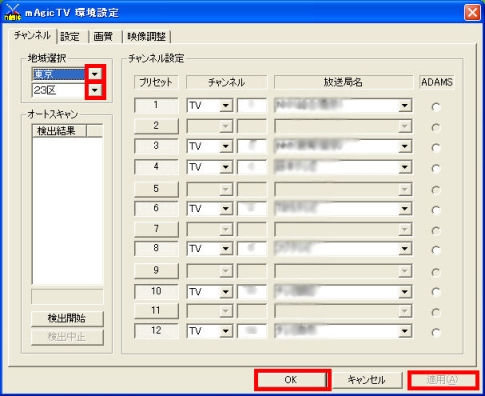
- 「チャンネル設定」に選択した地域の内容が表示されたことを確認して、「適用」ボタンをクリックし、「OK」ボタンをクリックします。
- mAgicTVを起動し、設定した内容で視聴できるか確認します。
オートスキャンで変更する
お住まいの都道府県および地域を選択し、選択した地域で受信可能なチャンネルを検出します。

- 「スタート」ボタン→「すべてのプログラム」→「I-O DATA mAgicTV」→「mAgicTV 環境設定」の順にクリックします。
「mAgicTV 環境設定」が表示されます。 - 「チャンネル」タブをクリックします。
- 「地域選択」の
 をクリックし、上段から都道府県を、下段より地域を、表示される一覧から選択します。該当する地域が表示されない場合は、近隣の地域を選択します。
をクリックし、上段から都道府県を、下段より地域を、表示される一覧から選択します。該当する地域が表示されない場合は、近隣の地域を選択します。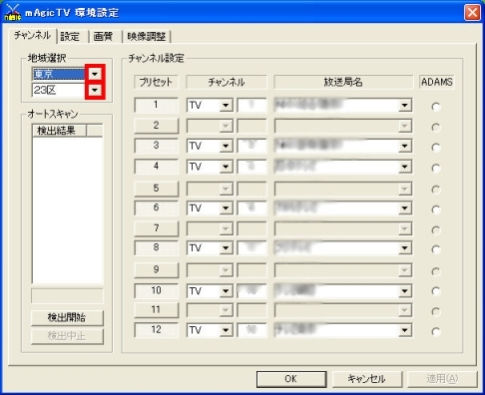
- 「オートスキャン」にある「検出開始」ボタンをクリックします。
受信可能なチャンネルを検出します。(検出には、数分かかります。)
- 検出結果が表示されたら、プリセットしたいチャネル番号ボタンをクリックします。
- 検出結果に表示された項目を、プリセットしたいチャンネル番号へドラッグし、ボタンから指を離します。

ドラッグとは、マウスのボタンをクリックしたままボタンから指を離さずに、目的の場所までマウスポインタを移動する操作です。 - 放送局名の
 をクリックし、表示される一覧から選択をするか、または直接入力します。
をクリックし、表示される一覧から選択をするか、または直接入力します。 - ADAMSを提供している放送局の場合は、
 をクリックして、
をクリックして、  にします。
にします。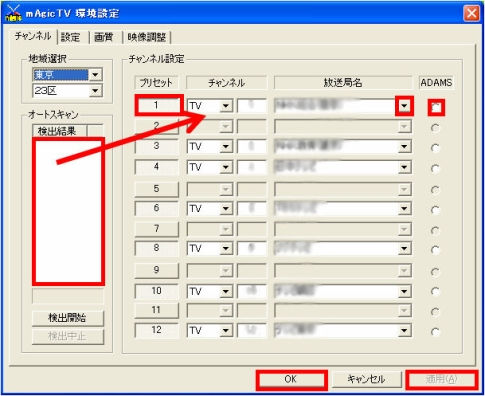

お住まいの地域や受信形態(共同アンテナなど)によっては、あらかじめ設定されているチャンネルと異なる場合があります。新聞やTVガイド誌のチャンネル情報をもとにチャンネル設定を行ってください。 - 設定が終わったら、「適用」ボタンをクリックし、「OK」ボタンをクリックします。
- mAgicTVを起動し、設定した内容で視聴できるか確認します。
受信チャンネルを直接指定する
お住まいの地域で受信したいチャンネルを直接設定します。
「mAgicTV 環境設定」の「チャンネル」タブにある「チャンネル設定」で、「プリセット」、「チャンネル」、「放送局名」、「ADAMS」の項目を設定します。

- 「スタート」ボタン→「すべてのプログラム」→「I-O DATA mAgicTV」→「mAgicTV 環境設定」の順にクリックします。
「mAgicTV 環境設定」が表示されます。 - 「チャンネル」タブをクリックします。
- 「地域選択」の
 をクリックし、上段から都道府県を、下段より地域を、表示される一覧から選択します。該当する地域が表示されない場合は、近隣の地域を選択します。
をクリックし、上段から都道府県を、下段より地域を、表示される一覧から選択します。該当する地域が表示されない場合は、近隣の地域を選択します。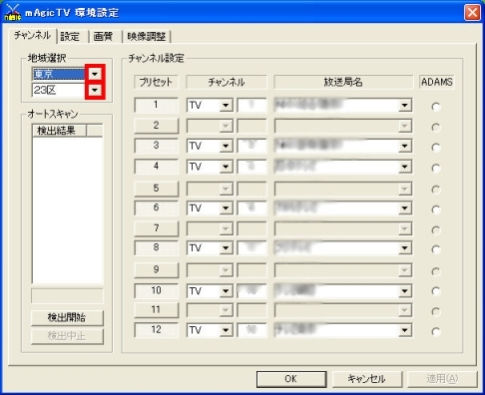
- 「チャンネル設定」で、プリセットしたい番号ボタンをクリックします。
- チャンネルの
 をクリックし、「TV」または「CATV」をクリックします。
をクリックし、「TV」または「CATV」をクリックします。
TVは一般のテレビ放送を、CATVはケーブルテレビを表します。 - チャンネル番号を入力します。
- 放送局名の
 をクリックし、表示される一覧から選択をするか、または直接入力します。
をクリックし、表示される一覧から選択をするか、または直接入力します。
ADAMSを提供している放送局の場合は、 をクリックして、
をクリックして、  にします。
にします。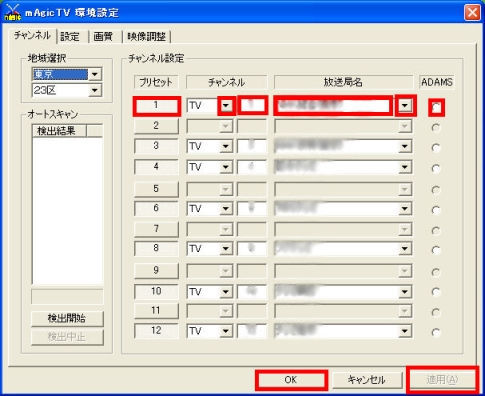

お住まいの地域や受信形態(共同アンテナなど)によっては、あらかじめ設定されているチャンネルと異なる場合があります。新聞やテレビ情報誌のチャンネル情報をもとにチャンネル設定を行ってください。 - 設定が終わったら、「適用」ボタンをクリックし、「OK」ボタンをクリックします。
- mAgicTVを起動し、設定した内容で視聴できるか確認します。

設定したチャンネルで映像の写りが悪い場合は、「mAgicTV 環境設定」の「映像調整」タブで微調整することができます。
- 「mAgicTV 環境設定」を起動します。
- 「映像調整」タブをクリックします。
- 調整するチャンネルをクリックします。
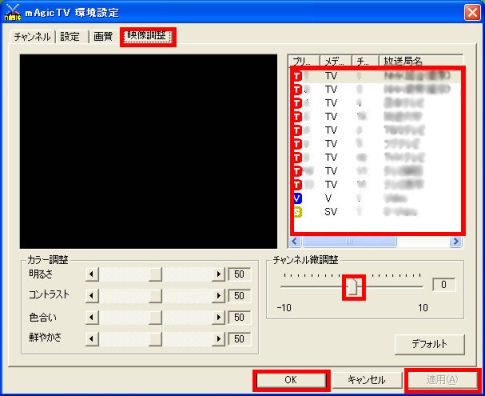
- 「チャンネル微調整」の
 をクリックしたまま、左右に移動し、映像の写りが良い位置で止めます。調整中の画像は、「カラー調整」の上に表示されます。
をクリックしたまま、左右に移動し、映像の写りが良い位置で止めます。調整中の画像は、「カラー調整」の上に表示されます。 - 調整が終わったら、「適用」ボタンをクリックし、「OK」ボタンをクリックします。
2000年冬モデル〜2001年春モデルの場合
対象機種:FMV-DESKPOWER K6/86WLT、C6/86WLT、M6/1007T、K5/80WLT、M5/857T
チャンネルの変更は、「チャンネル設定」で行います。
お住まいの都道府県、および地域を選択すると、あらかじめ登録された受信可能なチャンネルが自動的に設定されます。操作をはじめる前に、あらかじめアンテナのケーブルなどを、お使いのパソコンの指定の場所に接続してから行います。

- 「スタート」ボタン→「プログラム」→「I-O DATA mAgicTV」→「mAgicマネージャ」の順にクリックします。
タスクトレイに「mAgicマネージャ」のアイコンが表示されます。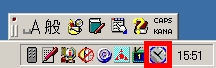
- 「mAgicマネージャ」アイコンを右クリックし、表示されるメニューから「チャンネル設定」をクリックします。
「チャンネル設定」が表示されます。
- 「初期設定」ボタンをクリックします。
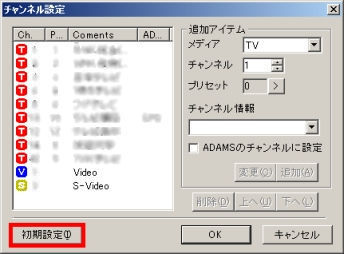
チャンネルの初期設定が表示されます。 - 「チャンネルの初期設定」画面の右上にある、
 をクリックして、上段から都道府県を、下段より地域を表示される一覧から選択します。
をクリックして、上段から都道府県を、下段より地域を表示される一覧から選択します。
該当する地域が選択できない場合は、近隣の地域を選択します。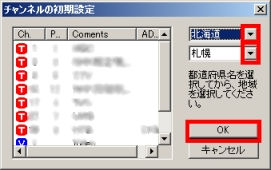
- 選択した都道府県と地域のチャンネル情報を確認し、「OK」ボタンをクリックします。
「チャンネル設定」に戻ります。 - 「OK」ボタンをクリックします。
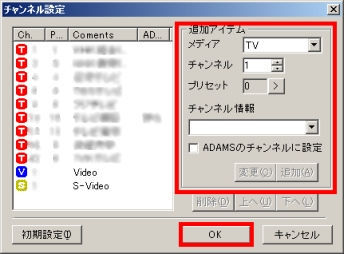
- mAgicTVを起動し、設定した内容で視聴できるか確認します。

お住まいの地域や受信形態(共同アンテナなど)によっては、あらかじめ設定されているチャンネルと異なる場合があります。新聞やテレビ情報誌のチャンネル情報をもとにチャンネル設定を行ってください。

あらかじめ登録されたチャンネルを変更または追加したいときは、「チャンネル設定」の「追加アイテム」で行います。
「追加アイテム」で設定または操作する項目は次のとおりです。
- メディア
 をクリックして、mAgicTVで表示するメディアをTVまたはVideoからを選択します。
をクリックして、mAgicTVで表示するメディアをTVまたはVideoからを選択します。 - チャンネル

 をクリックして、実際のチューナのチャンネル番号を指定します。
をクリックして、実際のチューナのチャンネル番号を指定します。 - プリセット
 をクリックして、何番のプリセットにチャンネル番号に割り当てるかを指定します。
をクリックして、何番のプリセットにチャンネル番号に割り当てるかを指定します。 - チャンネル情報
 をクリックして、一覧から選択するか、表示させる名称を入力します。
をクリックして、一覧から選択するか、表示させる名称を入力します。 - ADAMSのチャンネルに設定
ADAMS-EPGを受信するときは、 をクリックして、
をクリックして、 にします。
にします。 - 「変更」ボタン、「追加」ボタン
設定を有効にする場合は「変更」ボタンを、あらたにチャンネルを設定する場合は「追加」ボタンをクリックします。



